Microsoft Teams to platforma, która umożliwia zespołom efektywną współpracę nad różnymi rodzajami plików. Oferuje także możliwość łatwego udostępniania dokumentów zarówno grupowo, jak i indywidualnie.
Aby móc współpracować nad dokumentami lub je udostępniać, konieczne jest przesłanie plików do Microsoft Teams. Proces ten jest stosunkowo prosty, choć może wydawać się nieco skomplikowany ze względu na interfejs aplikacji.
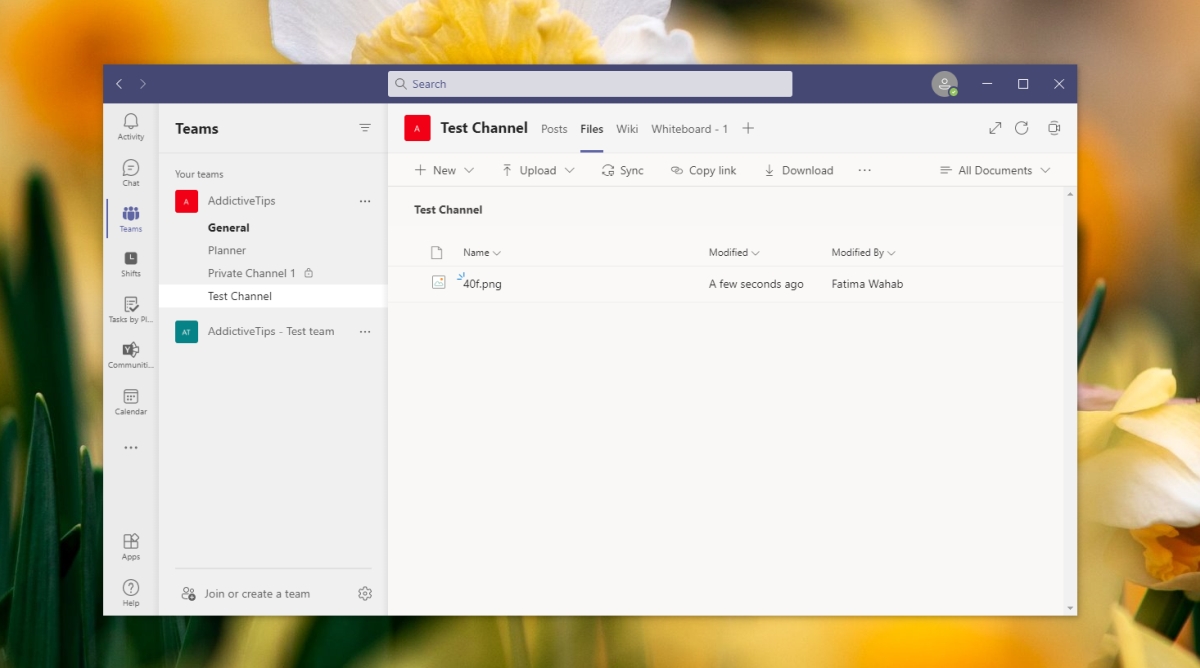
Jak przesłać pliki do Microsoft Teams
Istnieją trzy główne metody przesyłania plików do aplikacji Microsoft Teams. Dwie z nich są bardzo proste i przystępne dla większości użytkowników, podczas gdy trzecia może być nieco bardziej złożona i wymaga dostępu administratora do witryny SharePoint, z którą zintegrowany jest Microsoft Teams.
Ważne jest, aby pamiętać, że w każdym przypadku pliki są przesyłane do konkretnego kanału, gdzie są sortowane. Nie ma możliwości przeszukiwania jednego folderu z wszystkimi udostępnionymi plikami, co oznacza, że trzeba przejść do odpowiedniego kanału, aby znaleźć konkretne dokumenty.
1. Przesyłanie plików do Microsoft Teams – Kanał
Najprostszym sposobem na przesłanie plików do Microsoft Teams jest bezpośrednie wrzucenie ich na kanał, gdzie będą widoczne jako nowa wiadomość.
Otwórz aplikację Microsoft Teams i przejdź do zakładki „Zespoły”.
Wybierz kanał, do którego chcesz przesłać plik.
Kliknij „Nowa rozmowa”.
Następnie wybierz ikonę dołączania znajdującą się na pasku narzędzi poniżej pola tekstowego.
Wybierz źródło pliku, który chcesz przesłać.
Zaznacz plik i potwierdź jego udostępnienie.
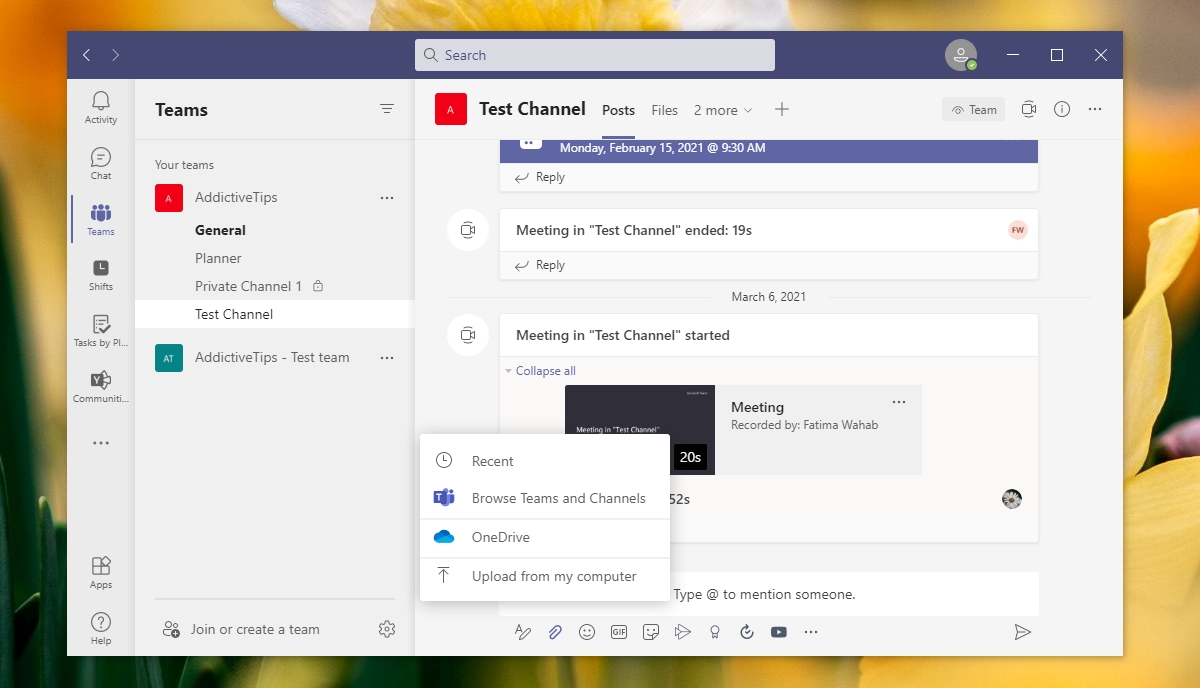
2. Przesyłanie plików do Microsoft Teams – zakładka Pliki kanału
Jeśli chcesz wykonać kilka dodatkowych kroków w procesie przesyłania plików, ta metoda będzie odpowiednia.
Otwórz Microsoft Teams.
Wybierz kanał, do którego planujesz przesłać plik.
Przejdź do sekcji „Pliki” w danym kanale.
Kliknij przycisk „Prześlij”.
Wybierz plik, który chcesz dodać, a następnie zostanie on przesłany do kanału.
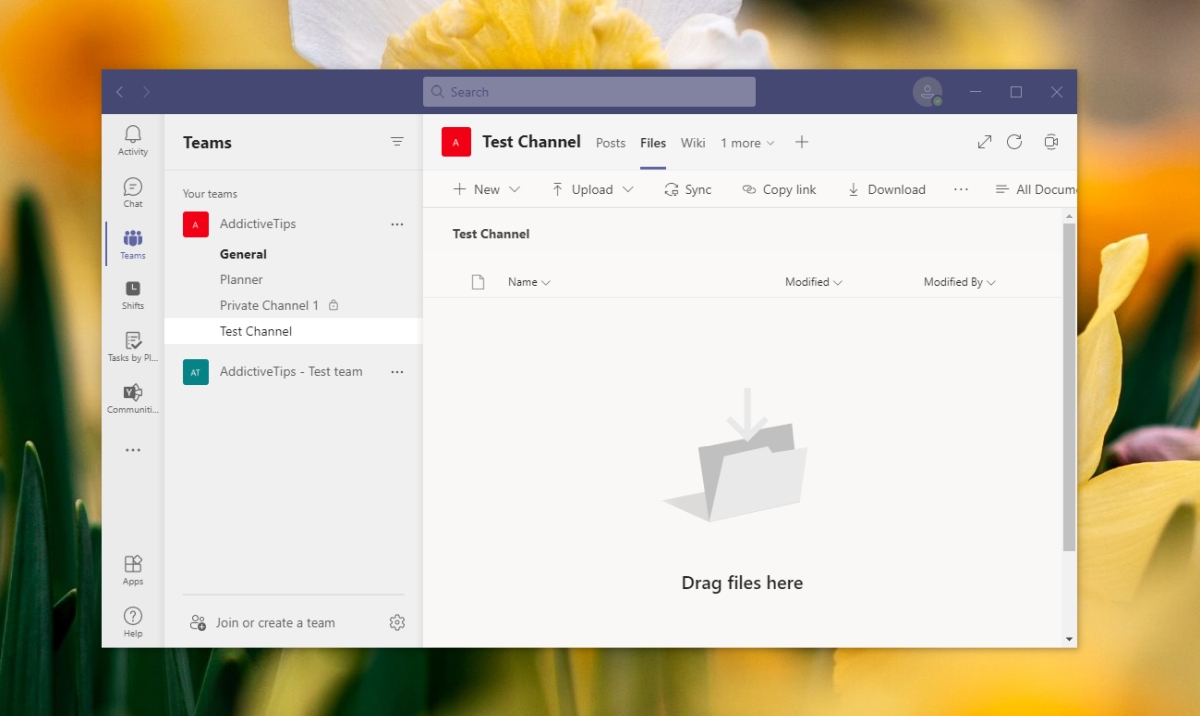
3. Przesyłanie plików do Microsoft Teams – witryna SharePoint
Metoda wykorzystująca SharePoint pozwala na przesyłanie plików do Microsoft Teams z pominięciem samej aplikacji. Płatna wersja Microsoft Teams jest zintegrowana z witryną SharePoint, gdzie wszystkie pliki udostępnione w kanałach są faktycznie przechowywane.
Możesz więc przesłać pliki bezpośrednio do SharePoint, omijając Microsoft Teams.
Aby to zrobić, otwórz w przeglądarce centrum administracyjne Microsoft 365.
Kliknij „Pokaż wszystko” w dolnej części kolumny po lewej stronie.
Wybierz „SharePoint”.
W lewym menu przejdź do „Witryny” > „Aktywne witryny”.
Kliknij adres URL zespołu, do którego chcesz przesłać pliki.
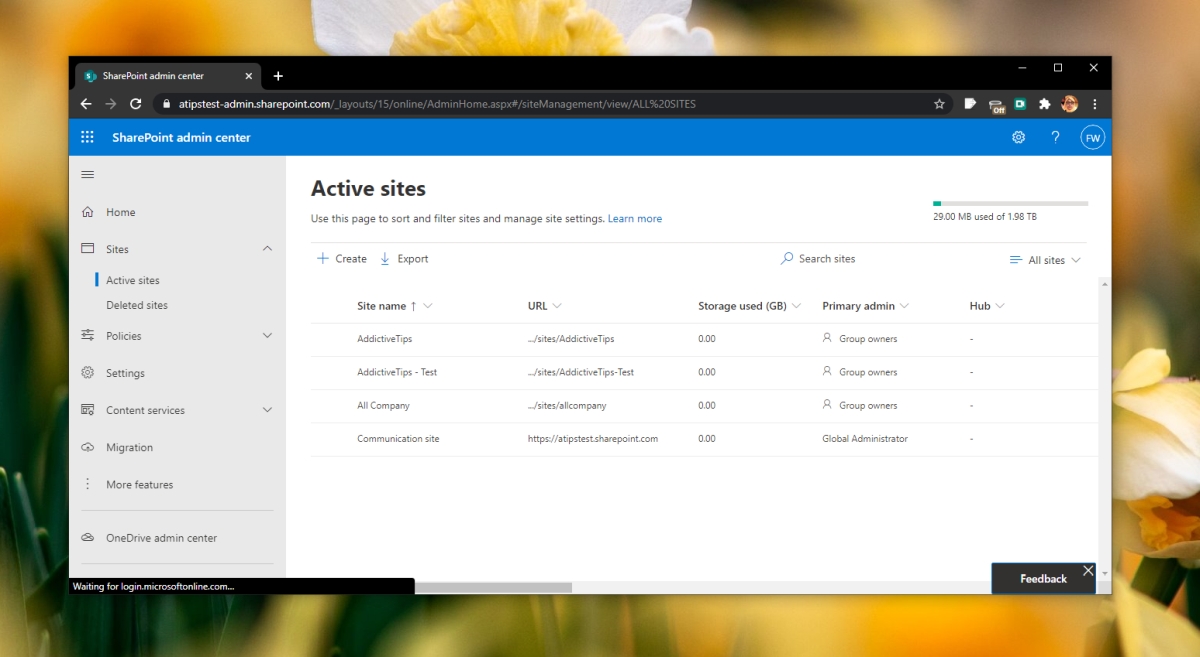
Następnie przejdź do zakładki „Dokumenty”.
Wybierz kanał, do którego chcesz przesłać plik (kanał będzie reprezentowany jako folder).
Kliknij przycisk „Prześlij” i wybierz odpowiedni plik.
Po zakończeniu przesyłania pliku możesz powiadomić członków zespołu z SharePoint.
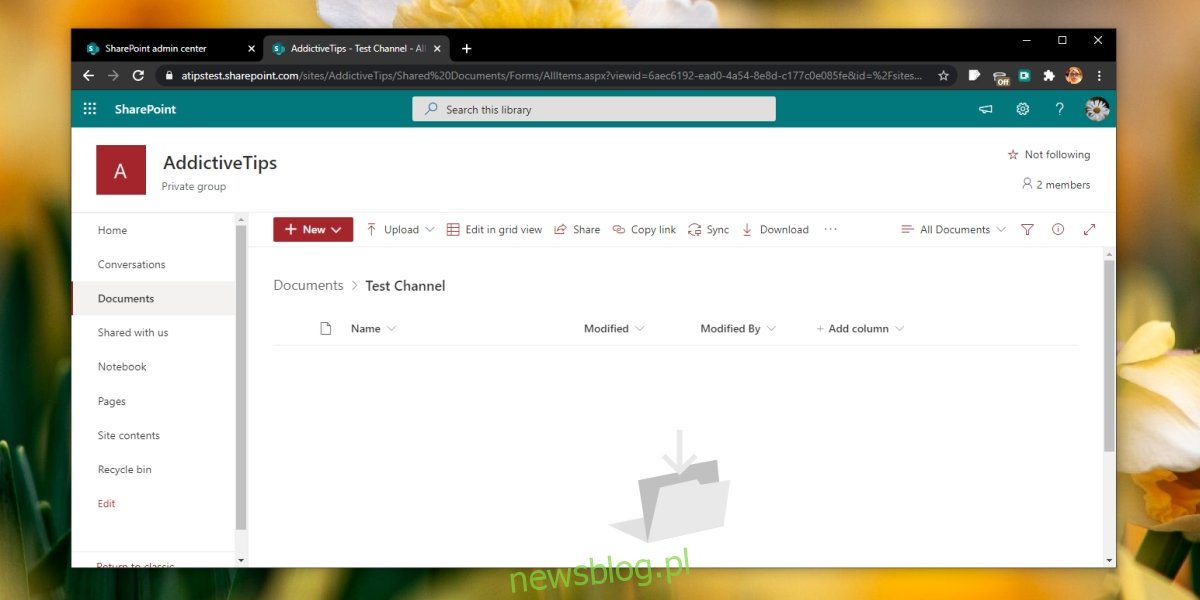
Podsumowanie
Przesyłanie plików do Microsoft Teams jest prostym procesem, który działa zarówno w wersji internetowej, jak i mobilnej aplikacji. Choć korzystanie z SharePoint może być mniej wygodne, jest to doskonała alternatywa, jeśli nie możesz zainstalować aplikacji Microsoft Teams na swoim komputerze i potrzebujesz dostępu do niej za pośrednictwem przeglądarki.
newsblog.pl
Maciej – redaktor, pasjonat technologii i samozwańczy pogromca błędów w systemie Windows. Zna Linuxa lepiej niż własną lodówkę, a kawa to jego główne źródło zasilania. Pisze, testuje, naprawia – i czasem nawet wyłącza i włącza ponownie. W wolnych chwilach udaje, że odpoczywa, ale i tak kończy z laptopem na kolanach.